
Frem for at aktivere funktionen Move eller flytte objekter med musen, kan piltasterne bruges. Det er langt det letteste hvis afstandene er små. Springet for flytningen afhænger af hvor tæt der er zoomet ind på objektet og hvis et større spring ønskes, kan SHIFT trykkes ned og afstanden for flytningen bliver ti gange større. Prøv funktionen og se om det ikke er lettere.
Når et objekt tegnes, springer længden i bestemte intervaller og dette styres af indstillingerne for Snaps, som ligger under Settings. Det samme er gældende for vinklerne objekterne tegnes i.
I dialogboksen, under Object Snaps, vises de Shortcuts, som aktiverer de midlertidige Snap funktioner og så snart bogstavskombinationen er skrevet virker den og de andre gøres inaktive. Denne Override deaktiveres efter brug men hvis den ikke ønskes brugt alligevel, trykkes SS og alle valgte Object Snaps er tilgængelige igen.
For at tegne horisontalt og vertikalt kan SHIFT holdes nede. Hvis tasten slippes igen er det igen muligt at tegne i alle vinkler.
Hvis I har andre forslag til hvordan disse funktioner kan bruges så smid en kommentar.
Jeg vil ønske jer alle en glædelig jul og et godt nytår.







 Det kan ske at det er nødvendigt at overskrive en værdi i en Dimension men dette vil Revit ikke lade ske og derfor dette lille tip.
Det kan ske at det er nødvendigt at overskrive en værdi i en Dimension men dette vil Revit ikke lade ske og derfor dette lille tip.
















 3-Klik med musen omtrent der hvor snittet skal forskydes, og træk i den ønskede retning.
3-Klik med musen omtrent der hvor snittet skal forskydes, og træk i den ønskede retning.


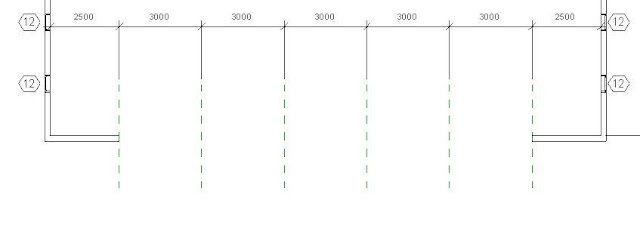






 Lav skitsen til profilet i henhold til opgaven.
Lav skitsen til profilet i henhold til opgaven. Klik Finish Sketch, Finish Sweep og Finish Family.
Klik Finish Sketch, Finish Sweep og Finish Family.

 Værdien 30 kunne være endnu en parameter så den er variabel.
Værdien 30 kunne være endnu en parameter så den er variabel. Dette kan meget nemt tilrettes!
Dette kan meget nemt tilrettes! Man skal have markeret de paralelle vægge en af gangen, når væggen er markeret skal man klikke på vægens endpoint som vist på billedet.
Man skal have markeret de paralelle vægge en af gangen, når væggen er markeret skal man klikke på vægens endpoint som vist på billedet.  Det kan i nogle tilfælde være nødvendigt at udpege den anden paralelle væg og klikke på dens endpoint for at få det til at virke. Resultatet ses på billedet.
Det kan i nogle tilfælde være nødvendigt at udpege den anden paralelle væg og klikke på dens endpoint for at få det til at virke. Resultatet ses på billedet.